微软操作系统每隔一段时间就会推送新的更新,更新在带来新功能的同时,可能也会带来新的问题,如果用户不想要让系统自动更新的话可以关闭它,那windows11自动更新在哪里关闭呢?你先打开设置面板,点击WindowsUpdate选项,在打开面板中点击暂停更新右侧的下拉项,就可以设置关闭更新的时间了。
windows11自动更新在哪里关闭:
在Windows11上停止自动更新的一种方法是调整更新设置。使用此方法时,您可以在Windows11家庭版或专业版上暂停更新长达五周。
要在Windows11上暂停更新,请使用以下步骤:
1、击开始按钮或按Windows键并单击设置。或者,使用键盘快捷键Windows键+I直接打开设置。
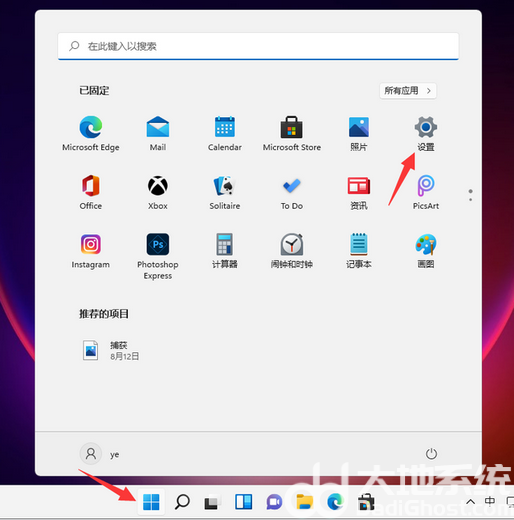
2、Settings中,选择左侧的WindowsUpdate选项。
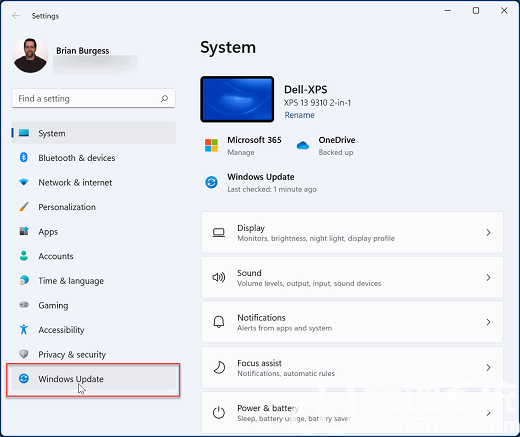
3、Windows更新菜单中,按暂停更新选项旁边的下拉菜单。选择暂停自动更新的时间量,从一到五周选择。
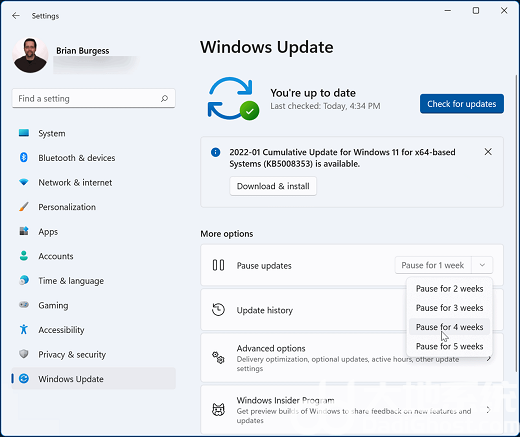
一旦你选择了一个选项,Windows就会在这段时间内暂停更新。如果您想在该期限结束之前恢复更新,请转到开始》设置》Windows更新,然后单击恢复更新按钮。
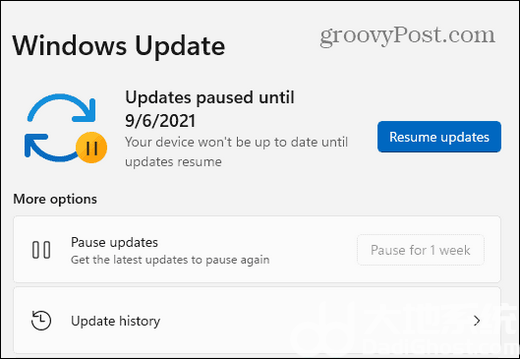
以上就是windows11自动更新在哪里关闭 windows11自动更新关闭位置介绍的全部内容分享了。